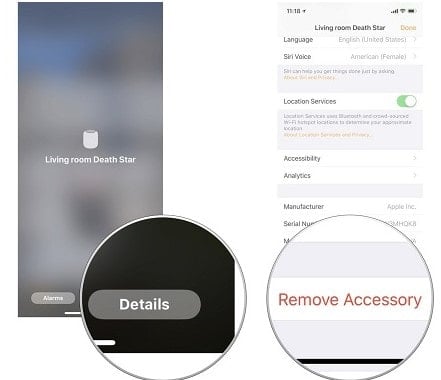Như các bạn đã biết thì HomePod cũng giống như nhiều thiết bị khác đó là bạn có thể dùng và Reset nó để thay đổi cài đặt, cũng như đưa mọi thay đổi của bạn trước đó về mặc định, hoặc là chiếc loa thông minh này của bạn bị lỗi thì vẫn có thể áp dụng cách này Và hôm nay thì các bạn sẽ biết cách làm thế nào để Reset HomePod của mình.
Nếu bạn chưa biết loa HomePod là gì thì mình xin nói thêm, nó chính là một chiếc Loa thông minh do Apple phát triển và được tích hợp nhiều chương trình, tính năng thông minh, trong đó thì có cô trợ lý ảo Siri. Cho nên bạn có thể dễ dàng điều khiển, ra lệnh cho HomePod bằng cách dùng giọng nói của mình để ra lệnh cho nó.
Cách sử dụng ứng dụng Home App để Reset HomePod
Cách dễ nhất để đặt lại HomePod về cài đặt gốc là xóa kết nối từ thiết bị bạn đã kết nối nó khi cài nó lần đầu tiên . Bạn có thể ngắt kết nối HomePod của mình trong ứng dụng Home này.
- Mở ứng dụng Home App trên iPhone hoặc iPad của bạn.
- Nhấn và giữ HomePod của bạn từ phần Home hoặc Room.

- Bấm vào Details.
- Sau đó hãy kéo xuống và nhấn vào Remove Accessory

- Thao tác này sẽ giúp bạn Reset lại HomePod và bạn sẽ phải cài lại nó với iPhone hoặc iPad của bạn sau khi Reset xong.
Cách Reset HomePod trực tiếp
Nếu vì một lý do nào đó, bạn cần phải Reset lại HomePod và bạn không thể được thông qua Ứng dụng Home App, cũng như nó không có kết nối trong Home App hoặc bạn không có thiết bị mà nó được kết nối, thì bây giờ bạn có thể đặt lại nó theo cách thủ công trực tiếp trên HomePod.
Lưu ý: Khi bạn đặt lại HomePod, bạn sẽ cần cài lại nó với iPhone hoặc iPad để sử dụng nó.
- Rút dây cắm của HomePod và chờ 5 giây.
- Cắm HomePod của bạn trở lại.
- Bấm và giữ ngón tay của bạn trên ô điều khiển cảm ứng nằm trên cùng của Homepod.
- Giữ ngón tay của bạn trên ô cảm ứng cho đến khi ánh sáng Siri quay chuyển từ màu trắng sang màu đỏ.
- Sau đó hãy bỏ ngón tay ra sau khi bạn nghe Siri nói rằng HomePod của bạn sắp được Reset và bạn nghe ba tiếng bíp.
- Và sau đó nó sẽ cài lại HomePod và bạn sẽ phải thiết lập lại nó với iPhone hoặc iPad của bạn sau khi Reset xong cũng như muốn tiếp tục sử dụng
Và nếu như bạn mới mua cũng như mới dùng mà chưa biết gì nhiều về loa thông minh này thì rất khó sử dụng nó, thế nên có thể bấm xem toàn bộ cách cài đặt HomePod này nhé.
Kết Luận
Với hướng dẫn cách Reset cho HomePod như vầy thì bây giờ bạn có thể dễ dàng cài lại loa thông minh của mình nếu như nó bị lỗi hay là có vấn đề gì. Ngoài ra thì nếu như loa của bạn phát âm thanh không đều, có dấu hiện mất cân bằng thì bây giờ có thể xem hướng dẫn điều chỉnh âm thanh EQ này nhé.
Mục Lục Bài Viết